Ecco quanto è facile aggiungere musica a Premiere Pro
Premiere Pro è un'app software che viene utilizzata al meglio dalle persone per scopi di editing video. Che tu stia creando un progetto per il tuo compito scolastico, per la tua attività, per il tuo lavoro o semplicemente per motivi personali, aggiungere un po' di pepe sarebbe utile. Quindi, potresti essere interessato a sapere come aggiungere musica a Premiere Pro. Non preoccuparti, se stai cercando di utilizzare i tuoi brani preferiti da Apple Music, questo post è stato dedicato a utenti come te.
Apple Music è stata una delle migliori piattaforme che offre enormi vantaggi ai suoi abbonati. Non possiamo biasimare coloro che desiderano utilizzare i brani di Apple Music come musica di sottofondo per video e simili. È un peccato che i brani di Apple Music siano protetti, rendendo piuttosto difficile scaricarli e utilizzarli al di fuori dell'app.
Per aggiungere la tua musica preferita a Premiere Pro, in particolare i brani di Apple Music, devi assicurarti di utilizzare uno strumento eccezionale e affidabile per rimuovere tutte le limitazioni sullo streaming e sull'utilizzo. Vediamo come aggiungere brani di Apple Music a Premiere Pro.
Contenuto dell'articolo Parte 1. Puoi utilizzare i brani di Apple Music in Premiere Pro?Parte 2. Come aggiungere i brani scaricati in Premiere Pro?Parte 3. Come aggiungere i brani scaricati in Kinemaster?Parte 4. Sommario
Parte 1. Puoi utilizzare i brani di Apple Music in Premiere Pro?
Dall'introduzione di questo articolo, sei già stato esposto al fatto che non è possibile aggiungere direttamente la tua musica preferita a Premiere Pro (in particolare i brani di Apple Music). Questa sezione è stata creata per affrontare il dilemma.
Leggendo l'intestazione di questa sezione, sai già come andrà a finire questa parte. Nel caso di risolvere il problema quando si tratta di download di brani di Apple Music e finalmente essere in grado di aggiungere musica a Premiere Pro, quello che dobbiamo usare è questo strumento professionale chiamato TunesFun Apple Music Converter. Non solo Premiere Pro, ma puoi anche aggiungi musica a TikTok, Capcut e persino le tue Presentazioni Google. Sebbene ci siano vari strumenti professionali che vedrai sul web che rivendicano le stesse funzioni, ti consigliamo di utilizzare questa app su di essi. Ecco i motivi per cui.
- Ottieni la protezione DRM dei brani di Apple Music rimossi rendendoli riproducibili su qualsiasi dispositivo o lettore multimediale.
- Supporta la trasformazione di tracce in formati comuni come MP3, FLAC, WAV, AAC, AC3 e M4A.
- Tasso di conversione 16x, veloce, efficiente e conveniente.
- Mantieni la qualità originale, i tag ID e tutti i metadati contenuti nelle canzoni.
- Perfettamente compatibile con i sistemi operativi Mac e Windows.
- Semplici tasti di navigazione e funzioni sono facili da capire.
- Il supporto tecnico e del servizio clienti è sempre disponibile in caso di necessità.
Processo di download e conversione di brani di Apple Music
Puoi utilizzare brani di Apple Music in Premiere Pro? SÌ! Se le principali caratteristiche di cui sopra TunesFun Apple Music Converter ti ha fatto venire voglia di provare a usarlo, puoi fare riferimento alla procedura seguente per scaricare il brano di Apple Music che ti piace ed essere in grado di aggiungere i tuoi brani a Premiere Pro.
Passo 1. Dopo esserti assicurato che le esigenze di installazione siano soddisfatte, installa questa app sul tuo PC, avviala e inizia ad aggiungere i brani di Apple Music da convertire.

Passo 2. Seleziona un formato supportato dall'app. Non dimenticare che il nostro obiettivo principale qui è poter aggiungere musica a Premiere Pro, quindi è necessario scegliere un formato supportato da Premiere Pro. In questo caso, MP3 sarà sempre una buona scelta. Inoltre, ci sono opzioni di impostazione dei parametri di output visualizzate nell'area inferiore dello schermo. Controlla quelli e vedi quali vuoi modificare.

Passaggio n. 3. Tocca l'opzione "Converti" che si trova nella parte inferiore dello schermo per avviare il processo. Mentre la conversione dei file è in corso, contemporaneamente avverrà anche la rimozione della loro protezione DRM.

In pochi minuti avrai i brani di Apple Music trasformati e privi di DRM. Ora siamo pronti per aggiungere musica a Premiere Pro utilizzando queste tracce. La seconda parte spiegherà ulteriormente come possiamo completare il processo.
Parte 2. Come aggiungere i brani scaricati in Premiere Pro?
Per aggiungere la tua musica a Premiere Pro, puoi provare diverse piattaforme di streaming multimediale come YouTube, Apple Music e Spotifyo dal tuo computer locale e altro ancora per ottenere risorse musicali. Premiere Pro supporta anche la musica che hai creato e arrangiato. Per completare finalmente il processo su come aggiungere musica a Premiere Pro, ora approfondiremo ulteriormente come utilizzare i brani Apple Music convertiti e scaricati. Qui abbiamo i passaggi dettagliati che devi seguire per farlo.
Passo 1. Sul tuo computer, avvia l'app Adobe Premiere Pro.
Passo 2. Passiamo all'area di lavoro Audio. Tocca il menu "Audio" che si trova nella parte superiore dello schermo. In alternativa, puoi fare clic su "Finestra", quindi su "Aree di lavoro" e infine su "Audio".
Passaggio n. 3. Tocca il pulsante "Finestra", quindi "Browser multimediale" per visualizzare il pannello per "Browser multimediale".
Passaggio n. 4. All'interno del browser multimediale, vai al file audio, fai clic con il pulsante destro del mouse (Windows) o fai clic tenendo premuto il tasto Ctrl (macOS). Dalle opzioni mostrate, scegli "Importa" per aggiungere finalmente la traccia Apple Music selezionata al pannello Progetto.
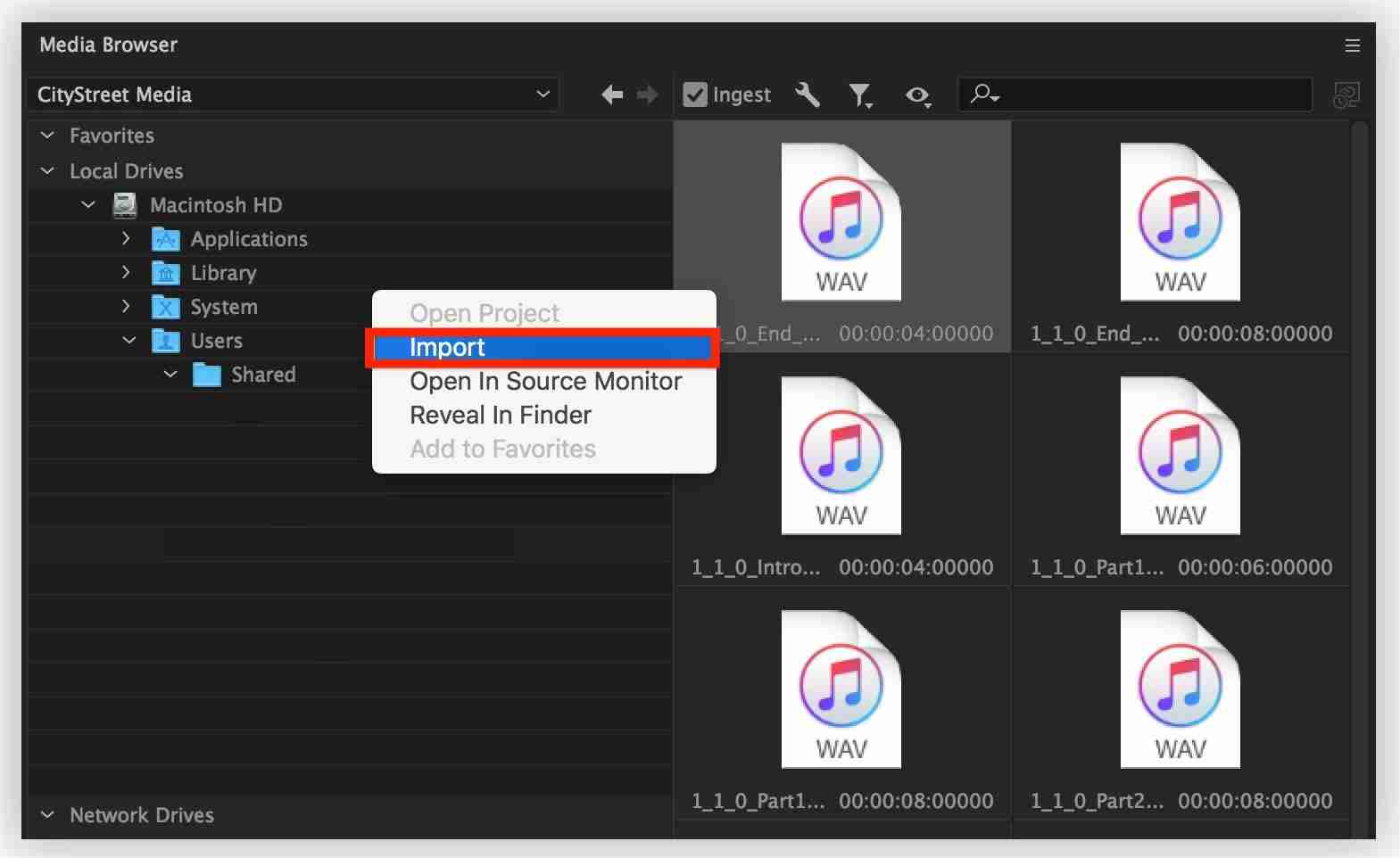
Passaggio n. 5. Scegli "Finestra" > "Progetto" per visualizzare il pannello Progetto. Verrà selezionato il file audio appena importato. Fare doppio clic su di esso per aprirlo nel pannello Sorgente e notare la forma d'onda. Puoi riprodurre il file audio qui se desideri ascoltarlo. Trascina la clip audio sulla sequenza nel pannello Timeline. Puoi rilasciarlo su qualsiasi traccia audio sotto le tracce video. Taglia la clip audio come faresti con una clip video.
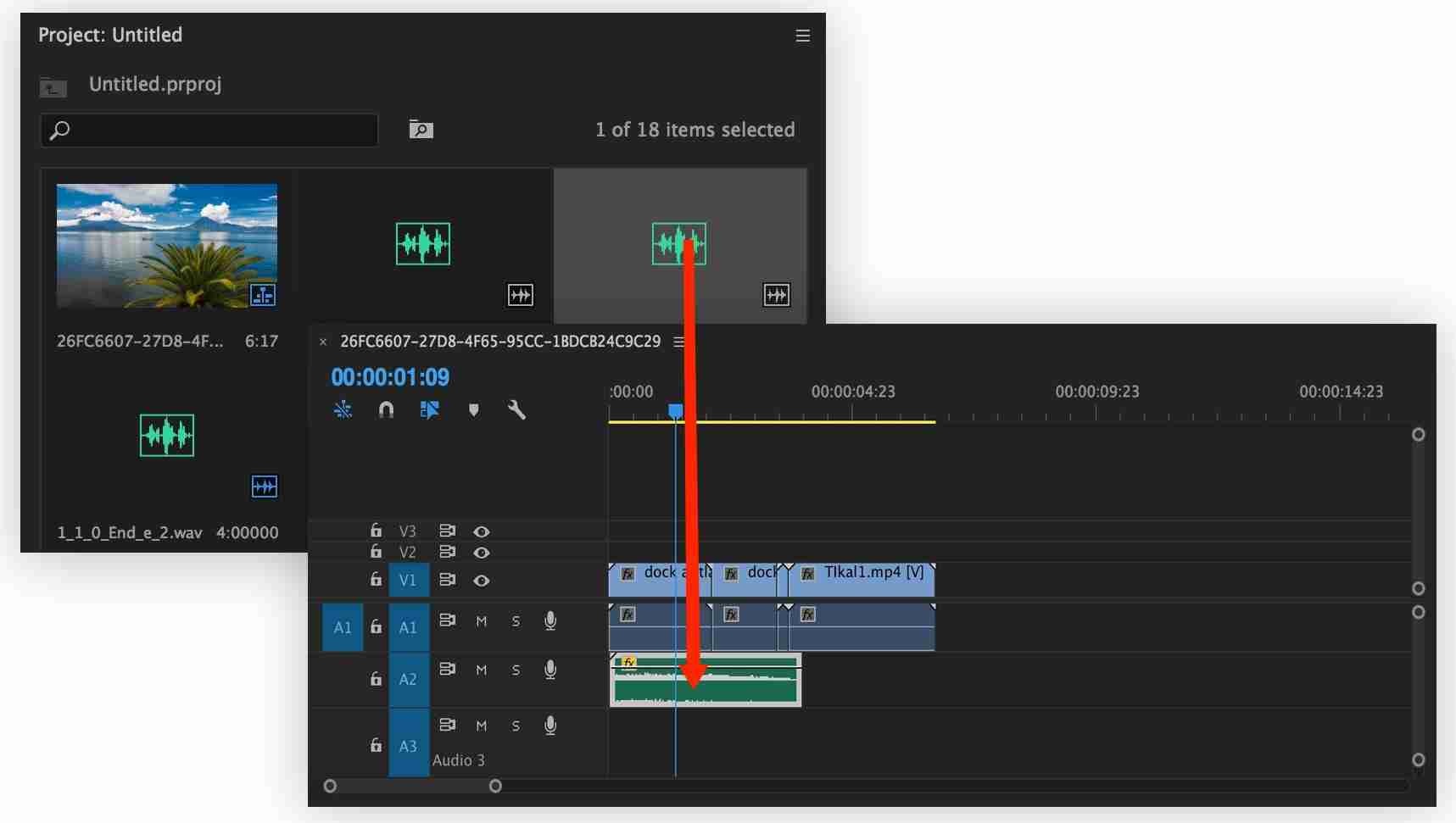
Passaggio n. 6. Per riprodurre la sequenza nel pannello Programma, puoi semplicemente premere la "barra spaziatrice" sulla tastiera. Per interrompere la riproduzione, è sufficiente premere lo stesso tasto sulla tastiera. È possibile utilizzare la testina di riproduzione blu per spostarsi e trascinare sulla parte in cui si desidera avviare la riproduzione.
Passaggio n. 7. Se desideri modificare il volume di ciascuna traccia audio in modo indipendente, scegli "Finestra" > "Mixer tracce audio" > [nome sequenza] per visualizzare il mixer delle tracce per la sequenza. I controlli di riproduzione nella parte inferiore del pannello Mixer tracce audio consentono di riprodurre, arrestare e persino ripetere la riproduzione della sequenza. Durante la riproduzione o il loop della sequenza, sposta i cursori su e giù per aumentare o diminuire il volume di ogni singola traccia audio nella sequenza. Fai scorrere il controllo Master per regolare il livello audio generale.
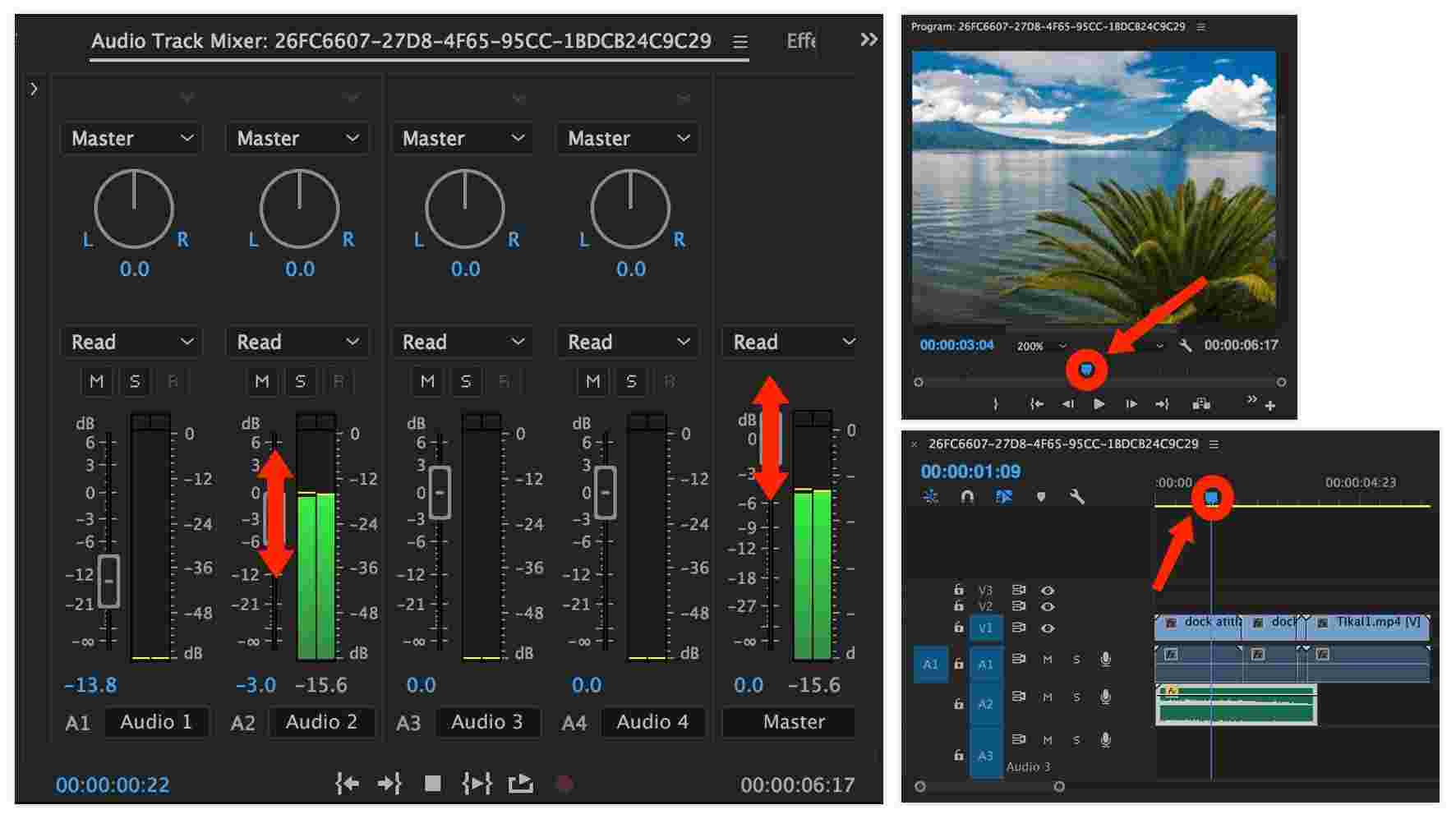
Dopo aver completato la procedura di cui sopra, sarai finalmente in grado di completare anche il processo di aggiunta di musica a Premiere Pro. In effetti, è troppo facile da fare con l'aiuto di uno strumento professionale come il TunesFun Convertitore di musica Apple.
Per darti un consiglio in più nel caso in cui desideri aggiungere musica a un video tramite un'app alternativa sui tuoi dispositivi mobili, Android e iOS, puoi anche dare un'occhiata alla parte successiva.
Parte 3. Come aggiungere i brani scaricati in Kinemaster?
Premiere Pro è davvero un'ottima app software che aiuta gli utenti soprattutto con le loro esigenze di editing video. Se desideri passare a utilizzarne un altro tramite i tuoi dispositivi mobili o pratici (Android e iOS), non dovrebbero esserci problemi in quanto ci sono un sacco di app che puoi utilizzare. A volte, le app che possono essere utilizzate solo sui computer sono piuttosto difficili da navigare e spesso si applicano tariffe.
Nel caso in cui tu sia interessato a scoprire altre app di editing video che funzionano bene sui dispositivi mobili, Kinemaster potrebbe essere una buona scelta. Questo è totalmente in grado di aggiungere musica ai tuoi file video. Ecco un rapido riferimento su come puoi utilizzare l'app Kinemaster quando aggiungi musica di sottofondo ai video clip che hai.
Passo 1. Ottenere questo strumento è molto semplice in quanto devi solo accedere al tuo Google Play Store o App Store per cercarlo e poi scaricarlo sul tuo dispositivo.
Passo 2. Una volta installata, avvia l'app Kinemaster sul tuo cellulare. Tocca subito l'opzione audio. Qui è dove vedrai l'opzione per aggiungere musica: audio registrato, audio SFX e altro. Tutto ciò di cui hai bisogno è toccare il pulsante "+".
Passaggio n. 3. Successivamente, basta esportare il video contenente la musica.

Se desideri modificare il video clip, ci sono anche funzionalità integrate su Kinemaster che puoi sfruttare. Lo stesso caso di cui sopra, se stai cercando di utilizzare brani protetti da Apple Music, quindi utilizzando app come TunesFun Apple Music Converter è ciò che devi fare prima.
Parte 4. Sommario
Per poter aggiungere musica a Premiere Pro, devi solo importare i clip audio nell'app. Il caso sarebbe diverso se stai cercando di utilizzare brani da piattaforme come Apple Music poiché i brani in esso contenuti sono crittografati con protezione. Fortunatamente, le app come TunesFun Apple Music Converter può aiutare nella rimozione della protezione e nella conversione dei brani.
Lascia un commento